Eroare Serviciul nu poate accepta mesaje de control în acest moment
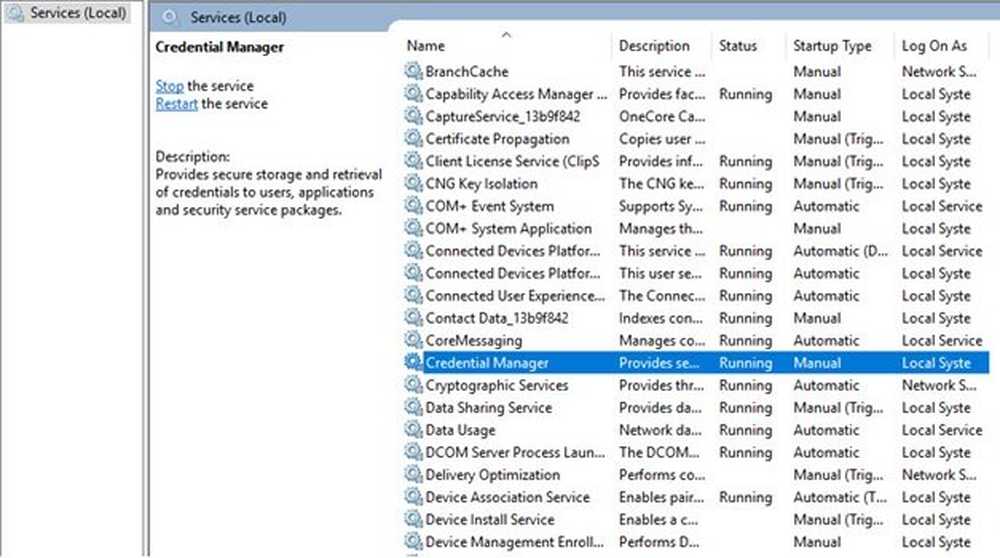
Ca utilizator de Windows 10 s-ar putea să întâlniți mesajul de eroare, Eroare 1061 Serviciul nu poate accepta mesaje de control în acest moment în timp ce începeți sau încercați să executați un program. Acest lucru se întâmplă pentru că Serviciul de informații despre aplicații nu răspunde solicitărilor de a ridica aplicațiile către Administrator în Windows 10, cum ar fi actualizările de servicii, Managerul de activități și altele. Prin urmare, nu veți putea să deschideți și să difuzați aplicații și să fiți blocați cu acest mesaj de eroare.
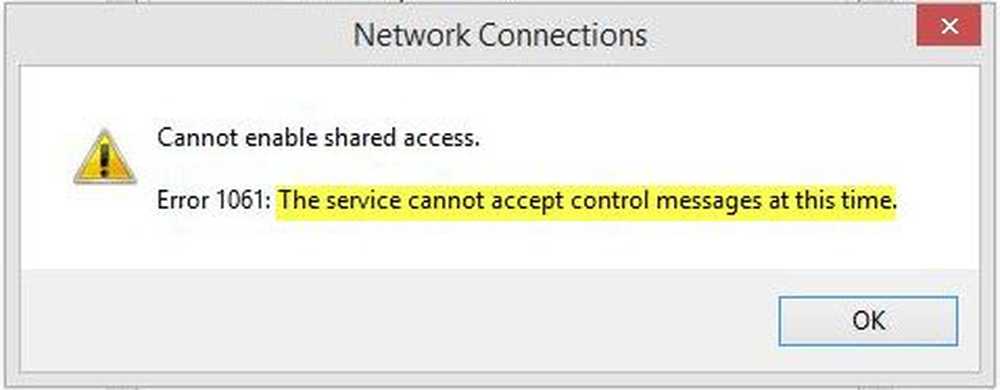
Acesta este un tip de eroare de rețea care apare de obicei atunci când există o nepotrivire temporară între controlul solicitat și starea serviciului care urmează să fie controlat. Serviciul poate fi într-o stare în așteptare, în așteptare, oprit sau deja utilizat de alt utilizator care provoacă acest mesaj de eroare.
În timp ce această eroare poate apărea în timpul oricărei operațiuni Windows, unele dintre cele mai frecvente apariții care au tulburat utilizatorii includ,
- Debugarea unui serviciu Windows
- Pornirea Managerului de activități
- Pornirea Editorului de registri
- Pornirea aplicației Firewall
- Pornirea serviciilor.msc
- Pornind dsm.exe
- Actualizarea serviciilor
- Solicitarea permisiunilor de fișier și multe altele
Serviciul nu poate accepta mesaje de control în acest moment
Microsoft MSDN explică următoarele:
Există o nepotrivire temporară între controlul solicitat și starea serviciului care trebuie controlat. Serviciul poate fi în așteptare, în așteptare sau oprit. Așteptați câteva minute, apoi încercați din nou operația.
Dacă acest lucru nu vă ajută, vă rugăm să vedeți dacă oricare dintre aceste sugestii vă ajută.
1] Reporniți serviciul Credential Manager
- Faceți clic pe "Start".
- În caseta de căutare tip "Servicii“.
- Faceți clic dreapta pe "Servicii" și selectați "Rulat ca administrator“.
- În fereastra Servicii, localizați Manager de acreditari Serviciu și faceți dublu clic pe acesta pentru a deschide caseta Proprietăți. Aici "Stop" aceasta.
- Apoi, setați-l la "Automat"Și apoi faceți clic pe start pentru a reporni serviciul.
Vedeți dacă acest lucru vă ajută.
2] Porniți Serviciul de informații despre aplicații
Deschideți Managerul de servicii Windows și asigurați-vă că aplicația Serviciul de Informații este începută. Dacă este deja pornită, reporniți-o.
3] Ucideți procesul de lucru al IIS prin intermediul Managerului de activități
- Utilizați combinația de taste Ctrl + Alt + Del și selectați Gestionar de sarcini
- Faceți clic pe Mai multe detalii pentru a extinde Managerul de activități și pentru a căuta intrarea Process Worker IIS afișată în listă în fila Processes din Task Manager. După cum se arată mai jos, este localizat în cadrul proceselor de fundal. De asemenea, încercați să localizați și să terminați intrările w3wp.exe. Dacă vedeți mai multe intrări, faceți clic dreapta pe unele dintre ele și alegeți opțiunea End task (Sfârșit final) din meniul contextual care apare.
- Reporniți computerul și problema dvs. ar trebui rezolvată.



